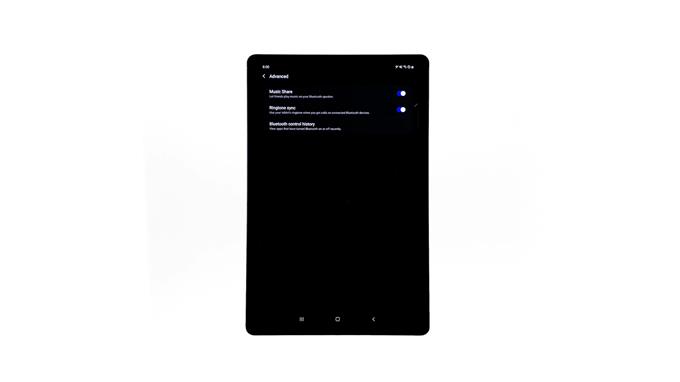W tym poście dowiesz się, jak włączyć udostępnianie muzyki na urządzeniu Samsung Galaxy Tab S6. Czytaj dalej, aby uzyskać bardziej szczegółowe instrukcje.
Music Share to jedna z nowych i zaawansowanych funkcji Bluetooth urządzeń z systemem Android 10, w tym Galaxy Tab S6. Ta funkcja jest oparta na systemach Wi-Fi i Bluetooth i opiera się na chipsecie Wi-Fi w celu wykonania swojego zadania.
Music Share może być używany z dowolnymi aplikacjami muzycznymi. Aby rozpocząć korzystanie z Music Share, musisz wcześniej włączyć tę funkcję na swoim urządzeniu.
A oto, jak to się robi na Galaxy Tab S6.
Proste kroki, aby włączyć udostępnianie muzyki na karcie Galaxy Tab S6
Potrzebny czas: 5 minut
Wykonanie poniższych kroków aktywuje udostępnianie muzyki, a tym samym umożliwia rozpoczęcie udostępniania muzyki odtwarzanej na karcie Galaxy Tab S6 na innym urządzeniu. Aby ułatwić nawigację, dostępne są również zrzuty ekranu.
- Aby rozpocząć, otwórz przeglądarkę aplikacji, przesuwając palcem w górę od środkowego dołu ekranu głównego.
Po otwarciu przeglądarki aplikacji wyświetlane są różne ikony aplikacji lub skróty.

- Zlokalizuj, a następnie dotknij ikony Ustawienia, aby kontynuować.
Spowoduje to uruchomienie głównego menu ustawień urządzenia, w którym wymienione są podstawowe i zaawansowane funkcje.

- Dotknij opcji Połączenia z pozycji menu.
Otworzy się kolejny ekran z listą funkcji łączności bezprzewodowej i sieciowej oraz odpowiednimi ustawieniami do zarządzania.

- Wybierz Bluetooth z podanych pozycji.
Następnie otworzy się menu Bluetooth.
Jeśli jeszcze nie jest, przełącz przełącznik Bluetooth, aby go włączyć.
Poczekaj, aż tablet zakończy skanowanie w poszukiwaniu znajdujących się w zasięgu urządzeń obsługujących technologię Bluetooth.
- Po zakończeniu skanowania dotknij ikony z trzema kropkami lub szybkiego menu znajdującej się w prawym górnym rogu ekranu.
Następnie otworzy się wyskakujące menu.

- Stuknij, aby wybrać Zaawansowane z menu podręcznego.
Zaawansowane ustawienia Bluetooth zostaną załadowane na następnym ekranie.

- Aby włączyć funkcję Music Share na tablecie, po prostu włącz przełącznik obok niego.
Po włączeniu udostępnianie muzyki umożliwi udostępnianie głośnika lub zestawu słuchawkowego Bluetooth podłączonego do Tab S6 innym urządzeniom w pobliżu.

Przybory
- Android 10
Materiały
- Samsung Galaxy Tab S6
Dzięki temu ustawieniu możesz już rozpocząć odtwarzanie dowolnego pliku muzycznego zapisanego na smartfonie znajomego za pomocą samochodowego zestawu stereo Bluetooth, utrzymując połączenie z tabletem.
Jeśli masz problemy z korzystaniem z Music Share lub napotkałeś błąd podczas próby udostępnienia muzyki, pomocne może być ponowne uruchomienie urządzeń. W przeciwnym razie spróbuj wyłączyć udostępnianie muzyki na karcie S6, a następnie ponownie włączyć.
Upewnij się również, że drugie urządzenie znajduje się w zalecanej odległości Bluetooth.
Urządzenia działające na platformie Android 10 zazwyczaj obsługują funkcję Music Share, podczas gdy dostępne urządzenia docelowe mogą się różnić w zależności od modelu urządzenia.
Aby upewnić się, że po włączeniu funkcji Music Share na tablecie wszystko działa zgodnie z przeznaczeniem, sprawdź i potwierdź, że wybrany jest głośnik Bluetooth oraz że funkcja Music Share jest również aktywowana na drugim urządzeniu. Ponadto muszą być włączone funkcje Bluetooth i Wi-Fi. Przy tym ustawieniu powinieneś być w stanie zlokalizować i wybrać głośnik Bluetooth w sekcji Music Share.
I to obejmuje wszystko w tym krótkim przewodniku.
Aby wyświetlić bardziej szczegółowe samouczki i filmy dotyczące rozwiązywania problemów na różnych urządzeniach mobilnych, odwiedź witrynę Kanał AndroidHow w YouTube w dowolnym momencie.
Mam nadzieję że to pomoże!
ODPOWIEDNIE POSTY:
- Jak odtwarzać filmy z YouTube’a w tle dla Galaxy Note 9
- 5 najlepszych aplikacji do edycji muzyki na Androida w 2020 roku
- Muzyka Google Play vs Spotify – Najlepsze usługi strumieniowego przesyłania muzyki do porównania Androida